В самом простом случае, для вывода картинок на web-страничку в корне web-сервера нужно создать файл: "index.html"
Здесь видно, что создается таблица из одной строки и двух колонок, в ячейки которой вставляются картинки с камер.
=======================================
How to get the latest Sun Java on Linux (Ubuntu)? Run these commands:
- apt-get update
- apt-get install sun-java6-jre
- update-java-alternatives -l
- update-java-alternatives -s java-6-sun
===============================================================================================================
Установка пакетов deb на сервер
Также, как и на десктоп:
$ sudo apt-get install package
или
$ sudo dpkg -i package.deb
============================================================================================================================================================
Ubuntu: как отключить шифрование домашнего каталога
1. Создайте резервную копию вашей домашней директории
sudo cp -rp /home/user /home/user.backup
1.1. Тщательно проверьте комплектность резервных копий!!!
1.2. Воспользуйтесь сетевым сервером резервного копирования!!!
2. Выйдете из менеджера рабочего стола и переключитесь в консоль (CTRL-ALT-F1) от лица root
3. Удалите домашнюю директорию
rm -rf /home/user
4. Удалите пакеты
apt-get remove ecryptfs-utils libecryptfs0
5. Перенесите или скопируйте домашнюю директорию из резервной копии
mv /home/user.backup /home/user
6 . Проверьте права и владельца новой директории
chown user:user /home/user
chmod 750 /home/user
7. перезагрузиттесь
8. удалите файлы .Private .ecryptfs в домашней директории
rm -rf ~/.Private
rm -rf ~/.ecryptfs
9. Наслаждайтесь :)
================================================================================
нет звука на ноутбуке hp620 убунту10.04
решается:
запустить sudo apt-get install linux-backports-modules-alsa-lucid-generic
================================================================================
как прописать автоматическую загрузку модулей, например raw1394.
в файле /etc/modules нужно записать внизу с новой строки название загружаемого модуля, например raw1394
в файле /lib/udev/rules.d/50-udev-defaul.rules
после строчки со словом depricated (где 1394)
нужно вписать
KERNEL=="raw1394" MODE="0666", GROUP="video"
================================================================================
Там написано, что программа пытается поднять свой приоритет. Это возможно _только_ под рутом. Если вы **знаете, что делаете**, то поставьте на неё suid-флаг, тогда она будет запускаться обычным пользователем, но работать будет под рутом. Флаг ставится так:
---
# cd /path/to/lavrec
# chmod +s lavrec
???????????????????????????????????
===================================================================================
apt-get через proxy
Опа, заработало =) сделал так:
rm /etc/apt/apt.conf
vim /etc/apt/apt.conf.d/proxy
туда сунул
Acquire::http::Proxy "http://proxy:port/";
Acquire::ftp::Proxy "ftp://proxy:port/";
Acquire::::Proxy "true";
и ещё можно так:
Решение на самом деле очень простое и логичное.
Если пользоваться мордой (GUI), то заходим в Менеджер пакетов Synaptic - Настройки - Параметры - Сеть.
Ставим галочку на "Ручная настройка прокси"
Там все прекрасно настраивается. Хост, порт, логин (можно домен\логин) и пароль.
===============================================================================================
Чтобы motion запускался демоном, нужно в файле /etc/motion/motion.conf прописать:
# Включаем демонdaemon on
quiet on
и в файле /etc/default/motion прописать:
start_motion_daemon=yes
================================================================================================
Если скопировать содержимое папки /etc/motion в домашнюю папку нужного пользователя в папку .motion, то при использовании команды вида: motion -c ~/.motion/motion.conf
прав рута для запуска не нужно.
================================================================================================
Бывает надо поставить софтинку на FreeBSD из портов, вот только, чтоб пакеты тянулись через прокси сервер. Проблема решается довольно просто. Необходимо подправить файлик /etc/make.conf
Если прокси требует авторизации, то в /etc/make.conf впишите:
|
1
2
|
FETCH_ENV=HTTP_PROXY=http://login:password@host:port
FETCH_FTP=HTTP_PROXY=http://login:password@host:port |
Если авторизация не нужна, то просто:
|
1
|
FETCH_ENV=HTTP_PROXY=http://host:port |
,здесь
login – имя учётной записи для авторизации на прокси сервере.
password – пароль этой самой учётной записи
host – IP прокси сервера
port – порт прокси сервера
Например: FETCH_ENV=HTTP_PROXY=http://vasya:password@192.168.1.1:3128
Теперь можете ставить из портов что угодно.
Так же иногда надо скачать нужный пакет или файлик wget’ом, в таком случае правим /usr/local/etc/wgetrc:
|
1
|
HTTP_PROXY=http://login:password@host:port |
и всё, Только не забудьте прописать dns сервера, иначе по имени на сервер обратиться не сможете. DNS сервера надо указать в /etc/resolv.conf
Синтаксис просто:
|
1
2
|
nameserver IP_адрес
nameserver IP_адрес |
=======================================================================================
Итак, изначально у нас еще нет файла с паролями и нам нужно его создать :
> htpasswd -c passwords test1
New password:
Re-type new password:
Adding password for user test1
>
После выполнения данной операции htpasswd создаст файл passwords, в котором окажется пользователь test1 и его пароль в зашифрованном виде:
> cat passwords
test1:zgco1KREjBY8M
>
А теперь мы хотим добавить еще одного пользователя. Так как файл с паролями у нас уже есть, мы просто не будем использовать ключ '-c' :
> htpasswd passwords test2
New password:
Re-type new password:
Adding password for user test2
> cat passwords
test1:zgco1KREjBY8M
test2:eN3uA6t0kzV1c
>
=====================================================================================
Но я, тем не менее, продолжил свои эксперименты и выяснил, что никаких дополнительных разделов для iso-образов создавать не нужно!Подробнее.
1. На любом разделе (даже на ntfs) создаём директорию /boot-isos.
2. В эту директорию копируем iso-образы ubuntu (kubuntu, xubuntu, lubuntu). Можно несколько iso-образов.
3. Загружаемся с SuperGRUB2Disk. (Размер super_grub_disk_hybrid-1.98s1.iso всего 1,4МБ. Iso-образ гибридный, то есть его можно записать и на дискету и на cd-диск и на флешку).
4. В появившемся списке выбираем пункт "Detect loop bootable isos (in /boot-isos or /boot/boot-isos)".
5. Утилита ищет iso-образы в директориях /boot-isos и /boot/boot-isos. Выдаёт список найденных iso-образов. Если загрузка образа не поддерживается grub2, то в начале строки этого образа будет написано Error.
6. Выбираем нужный iso-образ, нажимаем Enter.
*Пока я нашёл только одну утилиту для записи super_grub_disk_hybrid-1.98s1.iso на флешку. Это Win32DiskImager. Продолжаю разбираться.
=====================================================================================
Чтобы смотреть в браузере djvu нужно установить djvulibre-plugin
=====================================================================================
Сам разобрался - во всем виновата чехорда с ldap.conf надо редактировать /etc/pam_ldap.conf
=====================================================================================
Скачайте плагин (для HPLIP версии 3.11.10 !!!) (http://hplipopensource.com/hplip-web/plugin/hplip-3.11.10-plugin.run) и скопируйте его в каталог /usr/bin на машине с принтером, а затем запускайте установщик.
http://forum.puppyrus.org/index.php?action=printpage;topic=8975.0=====================================================================================
Проверяем работу звука (выход по ctrl-c):
speaker-test -c2
============================================================================
Добавить скрипт в автозагрузку
Пишем скрипт и помещаем его в каталог /etc/init.d Находясь в нем, набираем
# update-rc.d НАЗВАНИЕ_СКРИПТА defaults 99
-defaults запускать на уровнях выполнения по умолчанию (2 - 5)
-99 порядок загрузки
Скрипт должен быть исполняемым.
============================================================================
Для того, чтобы ваш GRUB 2 отображал меню со списком операционных систем, делаем это:
1) Открываем файл /etc/default/grub для редактирования:
sudo nano /etc/default/grub
2) Выставляем время (в секундах) до автоматической загрузки выделенной системы/ядра:
GRUB_TIMEOUT="30"
3) Делаем меню выбора видимым, комментируя следующую строчку (значком #):
#GRUB_HIDDEN_TIMEOUT=0
4) Делаем update-grub, чтобы изменения вошли в grub.cfg.
5) Перезагружаемся, смотрим на наше красивое меню.
http://forum.ubuntu.ru/index.php?topic=74098.15
==========================================================
ВОПРОС:
Как мне установить Ubuntu server 10.04 LTS на один раздел а всю важную информацию пользователя хранить на другом разделе. чтобы при переустановки Ubuntu server 10.04 LTS мне можно было только примонтировать раздел с информацией и вновь получить к ней доступ ?
Этот вопрос задают часто, из года в год, и не только в Linux, но и для любой POSIX системы: Solaris, QNX, MINIX 3, FreeBSD (это только те, где я встречал).
Поэтому на него стоит собрать воедино возможные ответы...
Один из популярных (повторяемых) советов выглядит так:
- в отдельный раздел диска вынести то, что будет примонтировано как какталог /home, где размещаются все ваши (и других пользователей) наработки;
- при переустановке системы вы сносите старый /, но примонтируете в новый / свой раздел как /home (указав при ручном разбиении начальном, или позже в /etc/fstab).
- это же разбиение при исчерпании объёма /home позволит переразметить новый раздел большего размера, перенести туда содержимое /home и монтировать новый большой раздел как /home.
Это способ старый, его советуют в разных системах.
Возможно, что с широким использованием LVM ныне, можно предложить что-то более удобное.
=======================================================================================
Устанавливаем NFS
1) mkdir /home/mto6/mto (создаём папку, вместо mto6 укажите свой username в системе)
2) sudo apt-get install nfs-kernel-server portmap
3) sudo mcedit /etc/exports
4) Вписываем
/home/mto6/mto 192.168.0.0/24(rw,async,subtree_check)
Сохраняем.
Таким образом мы открыли доступ на запись к директории /home/mto6/mto, для компьютеров с IP-адресами от 192.168.0.1 до 192.168.0.255
Подробнее об опциях можно почитать тут -
http://www.redhat.com/docs/manuals/enterprise/RHEL-5-manual/Deployment_Guide-en-US/s1-nfs-server-config-exports.html 5) sudo /etc/init.d/nfs-kernel-server restart
Дальнейшее добавление и удаление каталогов можно производить редактированием файла /etc/exports и последующим выполнением команды sudo exportfs -a
=======================================================================================
Я пользуюсь. Но интернет у меня там на сервере напрямую, без прокси. Для случая инета через прокси в конфиге apt-cacher-ng есть строка #proxy:
http://username:proxypassword@proxy.example.net:3128 - открой на редактирование от рута, раскомментируй эту строку, пропиши свои данные, сохрани.
=======================================================================================
Настройка клиентов (apt-cache-ng)
У клиентов можно наш сервер просто указать как http proxy к примеру через synaptic. Или добавив в файл /etc/apt/apt.conf строку
Acquire::http { Proxy "http://192.168.1.1:3142"; };
=======================================================================================
Была проблема с встроенной видяхой intel - убунта не хотела ставить нормальное разрешение экрана. Поборолось простым способом:
в файл ~/.xprofile вставили следующие команды:
xrandr --newmode 1280x1024_60.00 109.00 1280 1368 1496 1712 1024 1027 1034 1063 -hsync +vsync
xrandr --addmode VGA1 1280x1024_60.00
xrandr --output VGA1 --mode 1280x1024_60.00
Получить строчку с новым режимом можно, подав команду
$cvt 1280 1024
(ну или какое там нужно разрешение). Она в ответ выдаст строчку типа
1280x1024_60.00 109.00 1280 1368 1496 1712 1024 1027 1034 1063 -hsync +vsync
вот её надо пихать в newmode.
Название устройства можно получить командой
xrandr
Она напишет, что VGA-0 connected или DVI-0 connected или типа того. Вот оттуда и надо взять название устройства. У нас оказалось VGA1.
=======================================================================================
Допустим, /dev/sdb есть та самая флешка. Тогда
sudo dd if=/dev/sdb of=образ.dat bs=1M
Ну и обратно так же, меняем местами значения if и of.
man dd в конце концов ;)
~$ sudo dd if=/dev/sdb of=образ.dat bs=1M
3836+0 записей считано
3836+0 записей написано
скопировано 4022337536 байт (4,0 GB), 251,341 c, 16,0 MB/c
~$ file образ.dat
образ.dat: x86 boot sector; partition 1: ID=0x6, starthead 1, startsector 63, 208782 sectors; partition 2: ID=0xb, active, starthead 0,
startsector 208845, 1445850 sectors; partition 3: ID=0x83, starthead 0, startsector 1654695, 6201090 sectors, code offset 0x31
dd if=/dev/flash of=~/image.iso
=======================================================================================
удалить старую версию hplip
sudo apt-get remove --assume-yes hplip hpijs hplip-cups hplip-data libhpmud0 foomatic-db-hpijs
=======================================================================================
sudo apt-get install firefox-locale-ru
================================================================================================================
Была проблема с встроенной видяхой intel - убунта не хотела ставить нормальное разрешение экрана.
Поборолось простым способом:
в файл ~/.xprofile вставили следующие команды:
xrandr --newmode 1280x1024_60.00 109.00 1280 1368 1496 1712 1024 1027 1034 1063 -hsync +vsync
xrandr --addmode VGA1 1280x1024_60.00
xrandr --output VGA1 --mode 1280x1024_60.00
Получить строчку с новым режимом можно, подав команду
$cvt 1280 1024
(ну или какое там нужно разрешение). Она в ответ выдаст строчку типа
1280x1024_60.00 109.00 1280 1368 1496 1712 1024 1027 1034 1063 -hsync +vsync
вот её надо пихать в newmode.
Название устройства можно получить командой
xrandr
Она напишет, что VGA-0 connected или DVI-0 connected или типа того. Вот оттуда и надо взять название устройства.
У нас оказалось VGA1.
=================================================================================================================
история команд в консоли.
Вводимые ранее команды хранятся в файле .bash_history (он скрытый) в домашнем каталоге...
Добавить в .bashrc строчку
# ... and ignore same sucessive entries.
export HISTCONTROL=ignoreboth
export HISTSIZE=
После знака равно поставить число, которое будет указывать сколько команд будут сохранены. От нуля и до....
Как из истории команд bash убрать мусор, который заносит туда mc?
В файл ~/.bashrc добавьте строку:
export HISTCONTROL=ignoreboth
<space>command
Выполняет команду без занесения ее в историю команд
Наберите один или более пробелов с начала командной строки, если вы не хотите, чтобы исполняемая команда
была записана в историю команд.
Удобно использовать, если вам необходимо набрать пароль в командной строке.
Историю команд в Linux можно отключить, выполнив в командной строке команду:
$ set +o history
Если, после отключения истории команд, вы вновь захотите использовать ее в своей работе, просто выполните
команду:
$ set -o history
history -c — очистить историю команд, удалив все записи
==============================================================================================================
нет звука на ноутбуке hp620 убунту10.04
решается:
запустить sudo apt-get install linux-backports-modules-alsa-lucid-generic
===============================================================================================================
Установка пакетов deb на сервер
Также, как и на десктоп:
$ sudo apt-get install package
или
$ sudo dpkg -i package.deb
===============================================================================================================
Motion
Будет очень удобно что-то искать в огромном массиве информации если записываемую информацию motion сразу будет
сортировать по каталогам с датами типа 24-06-2010 а внутри будут jpeg и movie
Для этого в конфигурационном файле /etc/motion/motion.conf исправляем строчки jpeg_filename и movie_filename
на следующие значения:
jpeg_filename %d-%m-%Y/jpeg/%H:%M:%S-%q-%v
movie_filename %d-%m-%Y/movie/%H:%M:%S-%v
или те значения которые Вас больше устраивают. Придумал не сам, вычитал на каком-то форуме, но на каком
сейчас не вспомню...
=======================================================================================
Motion
Для устранения нагромождения файлов списка записей во фрейме "Recordings", я у себя динамично создаю каталоги путем использования переменных в конфигурационных файлах. Например, в конфиге первой камеры путь к записям "target_dir":
Код
target_dir /var/www/motion/camera1/
а имя файла записей в общем конфиге вот такое:
Код
movie_filename %d-%m-%Y/%H:%M:%S
Т.е. мы получаем папки записей по дате в каталоге именованной камеры, а сами записи - по времени события.
================================== width======================================================
1) Если не стартуют иксы, т.е. при загрузке появляется синий экран на котором что-то говорится про ваши драйверы или просто ничего не загружается, показывая черный экран — загрузитесь в "Ubuntu — Recovery mode", выбрав его в самом начале загрузки.
2) Дождитесь окончания запуска. Вы должны увидеть запрос ввести свой логин, а затем и пароль.
3) После ввода данных, выполните восстановления xorg.conf из бэкапа командой:
sudo cp /etc/X11/xorg.conf.bkp /etc/X11/xorg.conf
4) Перезагрузитесь командой reboot.
5) Эта инструкция восстанавливает конфигурацию X-сервера к параметрам до установке драйверов.
Если и это не помогло:
1) Выполните первые два пункта из предыдущей инструкции.
2) Выполните команду:
sudo dpkg-reconfigure -phigh xserver-xorg
4) Выберите в списке драйвер nv или vesa вместо nvidia, затем выберите нужное разрешение монитора.
5) Перезагрузитесь командой reboot.
6) Эта инструкция конфигурирует ваш X-сервер с драйверами по умолчанию.
P. s. Это не решение проблем с драйверами, а лишь откат на их рабочую версию по умолчанию.
======================================================================================
sudo mount 192.168.10.100:/mnt/testdrive_scsi2/ /home/snns/.sharename/ -t nfs -o rw,hard
sudo umount -t nfs 192.168.10.100:/mnt/testdrive_scsi2/ /home/snns/.sharename/
192.168.10.100:/mnt/testdrive_scsi2/ /home/snns/.sharename/ nfs hard,intr 0 0 - для fstab
======================================================================================
Также не забываем дать нашему скрипту права на исполнение:
sudo chmod +x /etc/nat
======================================================================================
Я знаю только 4 способа авторизации
1. NCSA (авторизация с запросом логина и пароля, пользователи и пароли хранятся на проксе)
2. LDAP (авторизация по логину и паролю, но пользователи и пароли хранятся в AD)
3. NTLM (авторизация без запроса логина и пароля, пользователи и пароли берутся из AD, авторизуется по сеансу доменного пользователя)
4. IP (тут думаю понятно!, авторизация по IP адресу, без запроса логина и пароля)
======================================================================================
Обновление Ubuntu через прокси
Если ваш компьютер подключен к интернету через прокси-сервер, то для обновления вводим в консоли:
export http_proxy=http://username:password@ip_address:port
export ftp_proxy=http://username:password@ip_address:port
где
username - имя пользователя прокси-сервера,
password - пароль пользователя username,
ip_address - IP-адрес прокси-сервера,
port - номер порта
В моём случае это выглядит следующим образом:
export http_proxy=http://admin:admin@192.168.0.101:8080
export ftp_proxy=http://admin:admin@192.168.0.101:8080
=======================================================================================
Тут есть одна тонкость - дело в том, что в Ubuntu в /etc/fstab вместо названий устройств (/dev/hda1, /dev/hda2, etc) используется UUID. Чтобы узнать UUID нашего нового hdd выполняем команду:
ls -l /dev/disk/by-uuid/
=======================================================================================
Монтирование образа
С образом раздела, сделанным с помощью dd можно работать как с настоящим разделом, т.е. записывать на него файлы, удалять или изменять существующие и т.д. Для этого нужно лишь смонтировать образ как loop-устройство
Если вы применяли архивацию при создании файла-образа, сначала распакуйте его с помощью того же архиватора, например
bzip2 -dv /media/backup/sda5.dd.bz
Теперь можно смонтировать образ
sudo mount /media/backup/sda5.dd -o loop /mnt
(С опцией loop программа mount автоматически «подцепит» файл-образ на свободное loop-устройство, после чего смонтирует файловую систему)
Теперь вы можете работать с содержимым образа как с обычной файловой системой, все ваши изменения запишутся в образ. По завершении работы отмонтируйте образ
как обычную ФС sudo umount /mnt
========================================================================================
grey@SimoncheG:~$ locate noip2
grey@SimoncheG:~$ sudo noip2 -c /var/lib/noip2/noip2.conf -S
[sudo] password for grey:
1 noip2 process active.
Process 7543, started as noip2, (version 2.1.9)
Using configuration from /var/lib/noip2/noip2.conf
Last IP Address set 192.168.1.2
Account s****@hu2.ru
configured for:
host ******.no-ip.org
Address check every 30 minutes, directly connected via /dev/wlan0.
===========================================================
Настроить клиента no-ip в убунту можно командой:
sudo noip2 -C -c /etc/no-ip2.conf -U 10
===========================================================
Запусти gstreamer-properties, выбери устройством для аудио входа по умолчанию USB Audio.
===========================================================
ubuntu 12.04
Огромное спасибо ! Все заработало! Создал файлик /etc/apt/apt.conf.d/proxy (его небыло) и вставил туда строчки :
Acquire::http::Proxy "http://мой логин@ип моего прокси:порт";
Acquire::ftp::Proxy "http://мой логин@ип моего прокси:порт";
Acquire::::Proxy "true";
Если вас интересует глобальная установка прокси, то добавьте в файл /etc/environment (если у вас нет GUI) строки:
http_proxy="http://proxy_address:port/"
https_proxy="http://proxy_address:port/"
ftp_proxy="http://proxy_address:port/"
Это и есть глобальная настройка.
===========================================================
Чтобы настраивать панели, добавлять, перемещать и удалять ее компоненты, в Gnome Classic необходимо нажимать по ним правой кнопкой мыши, зажимая кнопки Windows и Alt (вместе) на клавиатуре;
===========================================================
Установка wine в debian
Добавляешь строку в /etc/apt/sources.list
deb http://www.lamaresh.net/apt squeeze main
После, выполняешь команду из под рута:
wget -O - http://www.lamaresh.net/apt/key.gpg | apt-key add -
Ну, а дальше все как обычно, к чему привык, чем пользуешься.
Напримерapt-get updateapt-get install wine или еще проще воспользоваться synaptic
в /etc/apt/sources.list :
deb http://frickelplatz.de/debian sid main contrib non-free
Потом
apt-get update && apt-get install frickelplatz-keyrings && apt-get install wine
Либо скачай исходники c офф. сайта и скомпилируй ,
для этого распаковываешь их в папку, потом :
cd /путь/папка
./configure
make
make install либо checkinstall
(создавать бинарный пакет удобно с помощью checkinstall)
==================================================
Русский язык интерфейса в Firefox
Если вдруг поставленный из PBI Firefox не хочет говорить по-русски,
а в окне "Дополнения", вкладка "Локализация" около russian language pack написано "Несовместимо",
нужно установить соответствующий xpi.
Взять можно здесь:
http://releases.mozilla.org/pub/mozilla.org/firefox/releases/12.0/linux-i686/xpi/
где "12.0" - версия браузера.
Установка заключается в скачивании и последующем открытии файла Firefox'ом.
==================================================
Заполнив очередную miniDV кассету собираюсь скинуть её содержимое на компьютер, для этого подключаю
miniDV камеру по интерфейсу
IEEE 1394 к компьютеру, запускаю
dvgrab... и он мне сообщает, что не обнаружил
miniDV камеры.
Проверяю наличие
IEEE 1394 контроллера
$ lspci | grep 1394
01:06.0 FireWire (IEEE 1394): VIA Technologies, Inc. VT6306 Fire II IEEE 1394 OHCI Link Layer Controller (rev 80)контроллер на месте...
Проверяю наличие /dev/raw1394
$ ls -l /dev/raw1394
ls: невозможно получить доступ к /dev/raw1394: Нет такого файла или каталогаустройства нет... это уже плохо.
Проверяю, запущен ли модуль для
IEEE 1394$ lsmod | grep 1394модуль не запущен... не беда, можно и вручную запустить.
Пытаюсь запустить модуль
IEEE 1394 вручную
$ su -c "modprobe raw1394"
Пароль:
FATAL: Module raw1394 not found.модуль не найден... это уже очень плохо.
Проверяю наличие модуля в ядре
$ ls /lib/modules/`uname -r`/kernel/drivers/ieee1394/
ls: невозможно получить доступ к /lib/modules/2.6.30-2-amd64/kernel/drivers/ieee1394/: Нет такого файла или каталогамодуля просто нет... и это уже катастрофа.
Понимаю, что легко слить видео с
miniDV кассеты не удастся... и нужно идти в
google.
Побродив по форумам нахожу информацию о том, что в Squeeze перешли на новый
IEEE 1394 стек и старый стек был удалён из ядра (вот это новость). Новый стек теперь носит название
Firewire (кто бы мог подумать :)
Проверяю наличие новых модулей
$ ls /lib/modules/`uname -r`/kernel/drivers/firewire/
firewire-core.ko firewire-ohci.ko firewire-sbp2.koвсе на месте!
Проверяю запущены ли новые модули
$ lsmod | grep firewire
firewire_ohci 22324 0
firewire_core 44852 1 firewire_ohci
crc_itu_t 2720 1 firewire_coreзапущенны!
Проверяю наличие нового устройства в /dev (должно быть, что то вроде fw*)
$ ls /dev/fw*
/dev/fw0 /dev/fw1есть такое устройство!
В голове возникает вопрос... контроллер работает, модули загружены, устройство есть - но не работает... значит дело в правах на устройство.
Проверяю и действительно доступ только для root, но что печально только для root.
$ ls -l /dev/fw*
crw-rw---- 1 root root 249, 0 Дек 20 20:31 /dev/fw0
crw-rw---- 1 root root 249, 0 Дек 20 20:31 /dev/fw1Запускаю
dvgrab из под root'а... все работает (но это не правильно).
Меняю права на устройство /dev/fw1, даю доступ текущему пользователю и тоже все работает.
Переподключаю камеру и естественно все права летят к чертям.
Иду опять в
google и нахожу баг (
557234) в
udev, но он возникал на версии 146-5 и был исправлен в версии 147-5..., что интересно у меня же
udev версии 149-1.
Значит пойдем другим путём... создаю свое правила в
udev...
$ cat /etc/udev/rules.d/80-firewire.rules
KERNEL=="fw*", GROUP="firewire", MODE="0660"создаю группу
firewire и добавляю туда текущего пользователя, перезагружаюсь...
$ ls -l /dev/fw*
crw-rw---- 1 root firewire 250, 0 Дек 20 20:30 /dev/fw0
crw-rw---- 1 root firewire 250, 0 Дек 20 20:30 /dev/fw1
устройство теперь доступно...
Запускаю
dvgrab под текущим пользователем - все прекрасно работает.
P.S. На счёт
udev... баг исправили, но в в версии 179-1 забыли создать правило и соответствующую группу.
Ссылка на материал:
http://ymaltsev.livejournal.com/16177.html#cutid1dvgrab это консольная утилита которая служит для захвата видео с
miniDV видеокамер по интерфейсу
IEEЕ 1394 или
USB.
Она оказалось очень проста в использовании и никаких проблем ни с видео, ни со звуком при захвате у неё нет.
Поигравшись с различными ключами я нашёл оптимальный для себя набор:
dvgrab -format dv2 -timestamp -i my_video_
=======================================================
В: Как изменить системные настройки прокси в Терминале?
О: Включить прокси, в примере адрес прокси 192.168.1.1 порт 1080
gsettings set org.gnome.system.proxy.socks host '192.168.1.1'
gsettings set org.gnome.system.proxy.socks port 1080
gsettings set org.gnome.system.proxy.https host '192.168.1.1'
gsettings set org.gnome.system.proxy.https port 1080
gsettings set org.gnome.system.proxy.http host '192.168.1.1'
gsettings set org.gnome.system.proxy.http port 1080
gsettings set org.gnome.system.proxy.ftp host '192.168.1.1'
gsettings set org.gnome.system.proxy.ftp port 1080
gsettings set org.gnome.system.proxy mode 'manual'
Отключить прокси
gsettings set org.gnome.system.proxy mode 'none'
а в убунту 12.04 ещё дополнительно нужно сделать:
Берем файл настроек /etc/environment и пишем туда строку
http_proxy="http://user:pass@proxy:port/"
============================================================================================================
Качать wget-ом через прокси так:
================================================================================================================
Этой командой можно импортировать публичный ключ репозитория убунту:
sudo apt-key adv --recv-keys --keyserver-options http-proxy=http://proxy:port --keyserver keyserver.ubuntu.com KEY
А это однострочник, который ставит недостающие ключи:
sudo apt-key adv --recv-keys --keyserver-options http-proxy=http://proxy:port --keyserver keyserver.ubuntu.com `sudo apt-get update 2>&1 | grep -o '[0-9A-Z]\{16\}$' | xargs`
==================================================================================================================================
- Установить звуковой сервер Pulseaudio с дополнительным модулем pulseaudio-module-bluetooth:
# sudo apt-get install "pulseaudio-*"
Этой командой мы устанавливаем все доступные пакеты, которые относятся к звуковому серверу Pulseaudio, в том числе сам сервер и нужный нам модуль. Если звуковой сервер уже установлен, то все равно выполняем данную команду для установки всех недостающих пакетов.
============================================================
Меня несколько смущает отсутствие записей про firmware. Давайте-ка поставим пакет linux-firmware-nonfree.
============================================================
Raid
Кстати, совет всем: не берите контроллеры Adaptec ввиду плохой поддерки
системы мониторинга под *nix системы (под windows поставляется могучий
интерфейс управления). Теперь покупаю продукцию только Areca.
=============================================================================
Нужно все время помнить, что пользовательский каталог на самом деле не
только образован двумя файловыми системами, но и лежит на двух винтах.
Что, кроме всего прочего, накладывает ограничения на жесткие ссылки
внутри него. Мы ведь помним, что жесткие ссылки могут существовать
только в единой файловой системе. А для чего они нужны в домашнем
каталоге - ответить не трудно: это один из простых и дешевых (с точки
зрения расхода как дискового пространства, так и времени) способов
подстраховаться от случайного удаления данных. Смахнешь, бывалыча, в
азарте файл, показавшийся ненужным, хватишься - ан глянь, он в виде
жесткой ссылки сидит где-нибудь в /home/user_имя_рек/dubles_data, и есть не просит...
==============================================================================
Важное замечание: в отличие, опять же, от Linux, во FreeBSD разместить на
программном RAID'е средствами ли ccd корневую файловую систему нельзя (при
использовании vinum это, как описано во FreeBSD Handbook, возможно - хотя
опять-таки не через sysinstall). Поэтому прежде чем заниматься его
построением, необходимо систему установить хотя бы в минимальном объеме.
=============================================================
Создать образ флешки в убунту:
sudo dd if=/dev/sdb of=ubuntu111.dat bs=1M
sudo dd if=/home/asu/1/ubuntu1110.dat of=/dev/sdb bs=1M
=============================================================
Задача полного резервного копирования решается довольно быстро через консоль:
sudo tar czf backup.tar.gz --exclude=/backup.tar.gz --exclude=/proc --exclude=/lost+found --exclude=/dev --exclude=/sys --exclude=/tmp /
Восстановить систему из резервной копии и того проще:
sudo tar xpfz backup.tar.gz -C /
Коротко об использованных ключах:
- exclude — опция позволяет не включать указанный подпуть в архив;
- C — в режиме распаковки данная опция устанавливает директорию, в которую будет извлечена вся структура архива;
- с — создание нового архива;
- x — извлечение из указанного архива (разархивирование);
- p — восстановление прав и владельцев файлов и директорий;
- z — сжатие получившегося архива с помощью gzip;
- f — читать (записывать) архив из (в) указанного файла.
Разумеется, с помощью планировщика cron архивировать систему можно по расписанию, а сам tar позволяет производить более развитое архивирование, нежели полное копирование.
=======================================================================================
Задание для cron выглядит как строка, в начале находятся пять обязательных полей для указания периодичности задания, а
далее следует команда, которую нужно запускать:
поле1 поле2 поле3 поле4 поле5 команда
Значения первых пяти полей:
- минуты — число от 0 до 59
- часы — число от 0 до 23
- день месяца — число от 1 до 31
- номер месяца в году — число от 1 до 12
- день недели — число от 0 до 7 (0-Вс,1-Пн,2-Вт,3-Ср,4-Чт,5-Пт,6-Сб,7-Вс)
Для каждого конкретного параметра можно задать несколько значений через запятую. Например, если в поле «часы» написать 1,4,22,
то задание будет запущено в 1 час ночи, в 4 часа утра и в 22 часа. Можно задать интервал — 4-9 будет означать, что программу нужно
запускать каждый час в период с 4 до 9 часов включительно. Символ '*' означает «все возможные значения». Например, указание '*' в
поле «часы» будет означать «запускать каждый час». Символ '/' служит для указания дополнительной периодичности задания.
Например, '*/3' в поле «часы» означает «каждые три часа».
Итак, как выглядит простейший сценарий cron:
0 */3 * * 2,5 /home/u12345/script.pl
Скрипт /home/u12345/script.pl будет автоматически запускаться каждые три часа во вторник и в пятницу. Введя такой сценарий
в редакторе vi выйдите с сохранением результатов редактирования и, если вы не допустили ошибок, задание будет поставлено
на выполнение с указанной периодичностью. Если при редактировании были допущены ошибки, cron сообщит вам о них.
=================================================================================
pavucontrol
add either the mate repo or you can use mine (which also has remastersys in it)
/etc/apt/sources.list
deb
http://www.notalinux.com/ubuntu precise main
sudo apt-get update
sudo apt-get install mate-core mate-desktop-environment lightdm-gtk-greeter
sudo apt-get install xserver-xorg-video-*
==================================================================================
Если взять папку /usr/share/themes/Ambiance из ubuntu 10.04 и поместить ее по тому же пути в linux mint 13, то получится
традиционный GNOME 2. Это свойство позволило сделать linux mint самым популярным дистрибутивом linux, в связи
с недавней смертью GNOME 2 в ubuntu и заменой его на unity.
==================================================================================
Установочный репозиторий убунту:
http://us.archive.ubuntu.com/ubuntu/ lucid main restricted
===================================================================================
Cпасибо за "наводку" на x11vnc.

Если кому интересно, описываю текущий статус:
поставил в VirtualBox Xubuntu 11.10, поставил в ней x11vnc (из Центра приложений), теперь если в терминале выполнить команду
x11vnc -display :0
то запускается vnc-сервер и с хост-системы с помощью vnc-клиента (я использовал Remmina; ставил тоже из Центра приложений) можно "удалённо" подключиться к этому компьютеру и поуправлять им. После выхода из vnc-клиента x11vnc автоматически завершает работу (что вполне устраивает). Т.о., в грубом приближении задача решена (осталось проверить работоспособность в "боевых" условиях, т.е. на реальном железе). Но планирую ещё почитать ман и реализовать хотя бы парольную защиту, а по возможности ещё и защищённое соединение.
Буду благодарен за любые полезные советы и ссылки по теме.
===================================================================================
Как исправить суперблок на ext3.
С помощью команды "mke2fs -n /dev/sdb1" (sdb1 - это для примера) находим где лежат запасные копии суперблока.
И затем эти циферки (к примеру:32768) вставляем в команду "e2fsck -b 32768 /dev/sdb1"
fsck будет шебуршиться и ,возможно, исправлять ошибки, нужно набраться терпения.
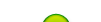

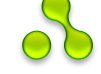



В файле acng.conf (по-умолчанию) есть такая строка:
ExTreshold: 3
Насколько я понял, этот параметр отвечает за количество суток хранения файлов в кэше сервера. Уж не знаю, правильно я сделал или нет, но (на всякий случай) у себя выставил 30, т.к. на парке более чем в 30 машин не всегда получается выполнять обновления в один-два дня: чаще получается "от случая к случаю" - как дотянулись руки до какой-то машины, так и обновил (и главное, без проблем - всё есть в кэше).